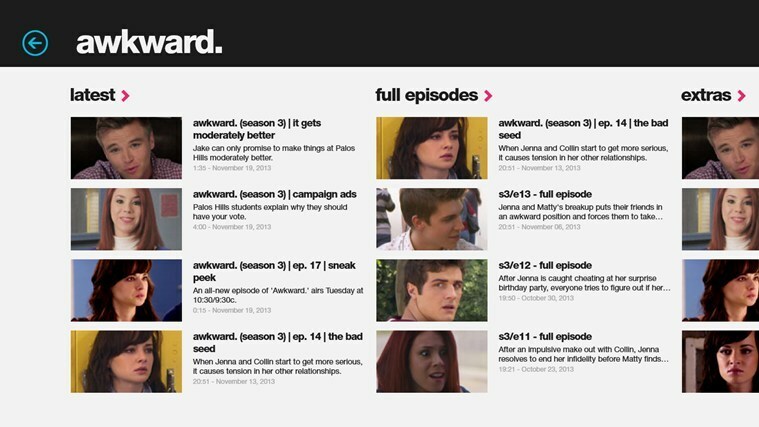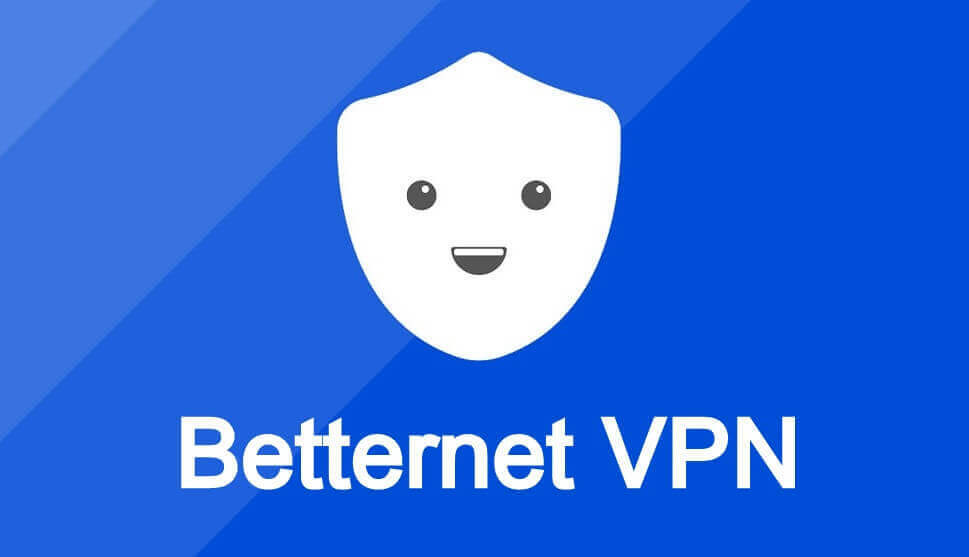תוכנה זו תשמור על מנהלי ההתקנים שלך, ובכך תשמור עליך מפני שגיאות מחשב נפוצות ותקלות חומרה. בדוק את כל הנהגים שלך כעת בשלושה שלבים פשוטים:
- הורד את DriverFix (קובץ הורדה מאומת).
- נְקִישָׁה התחל סריקה למצוא את כל הנהגים הבעייתיים.
- נְקִישָׁה עדכן מנהלי התקנים כדי לקבל גרסאות חדשות ולהימנע מתקלות במערכת.
- DriverFix הורד על ידי 0 קוראים החודש.
Microsoft Outlook הוא לקוח הדוא"ל בפועל של Microsoft Office Suite.
מסיבה זו, הוא משמש כלקוח הדוא"ל המוגדר כברירת מחדל בכל סביבות הארגון הגדולות, ללא קשר לעובדה שזה לא כל זה פופולרי לשימוש אישי.
אחת הסיבות לכך שמיקרוסופט אאוטלוק לא כל כך פופולרית היא מכיוון שיש לה תכונות רבות שגורמות לה להרגיש צמוד ומאובטח מדי.
לדוגמא, בעיה פופולרית אחת עם Microsoft Outlook היא שהיא מגיעה עם תכונה שמונעת הורדת תמונות באופן אוטומטי למיילים שלך.
ישנם יתרונות לכך, שכן הדבר יכול לסייע במניעת בעיות מסוימות:
- זה יכול לעזור לך להימנע מצפייה בחומרים שעלולים להזיק
- זה עוזר למנוע מקוד זדוני לפגוע במחשב האישי שלך
- אתה יכול להחליט אם שווה צפייה בתמונה (זה שימושי במיוחד ברשת עם רוחב פס נמוך)
כיצד אוכל להוריד את התמונות באימייל ב- Outlook?
1. בטל את חסימת הורדות התמונה להודעה אחת
אפשרות זו שימושית כאשר אתה סומך על איש קשר או אתר מסוים, אך אינך יכול לחסוך את רוחב הפס לבזבז על כל תמונות הדוא"ל שלהם.
כשתפתח את ההודעה לקריאתה, תראה מעליה הודעת שגיאה לפיה התמונות מוסתרות מטעמי אבטחה.
כל שעליך לעשות הוא ללחוץ על ההודעה ולבחור הורד תמונות.

2. בטל את חסימת כל הורדות התמונה מכתובת דוא"ל או מתחום מסוים
אפשרות זו שימושית במיוחד כאשר אתה מתמודד עם אתרים ואנשי קשר שאתה סומך עליהם לחלוטין.
כשתפתח את ההודעה לקריאתה, תראה מעליה הודעת שגיאה לפיה התמונות מוסתרות מטעמי אבטחה.
- לחץ לחיצה ימנית על ההודעה
- בחר הוסף שולח לרשימת שולחים בטוחים
- נְקִישָׁה הוסף את התחום @תְחוּם לרשימת שולחים בטוחים
3. בטל חסימה של הורדות תמונות לכל ההודעות
אפשרות זו שימושית כאשר אתה מכיר וסומך על כל האתרים ואנשי הקשר ששולחים לך דוא"ל.
החיסרון באפשרות זו הוא שאמנם זוהי האפשרות החסכונית ביותר מבין השלושה, אך אתה חושף את עצמך לתמונות ממיילים זבל.
- לִפְתוֹחַ Microsoft Outlook
- לך ל קוֹבֶץ
- לך ל אפשרויות
- בחר מרכז אמון
- תַחַת מרכז האמון של Microsoft Outlookלחץ הגדרות מרכז האמון
- בטל את הבחירה ב אל תוריד תמונות באופן אוטומטי בהודעות דואר אלקטרוני ב- HTML או בפריטי RSS תיבת סימון

על ידי ביצוע השלבים הבאים, כעת אתה אמור להיות מסוגל להוריד ולראות את כל התמונות והרקע המצורפים לדוא"ל Outlook שבחרת.
יש לך שאלות נוספות לגבי הפונקציונליות של Microsoft Outlook? ספר לנו בסעיף ההערות למטה.
פריטים קשורים שעליך לבדוק:
- לא ניתן להוריד אימיילים ב- Microsoft Outlook? נסה את זה
- כיצד להוריד דוא"ל של Microsoft Outlook ל- Excel
- כיצד להוריד מיילים של Microsoft Outlook